DCP-J715W
Ofte stillede spørgsmål og fejlfinding |
Jeg modtager stadig fejlmeddelelsen "Papirstop", selvom jeg har fjernet det fastklemte papir.
Hvis du vil fjerne fejlmeddelelsen Papirstop , efter at du har fjernet det fastklemte papir, skal du åbne og lukke scannerdækslet.
Hvis du stadig modtager fejlmeddelelsen, kan der sidde et lille stump papir fast i din Brother-maskine.
Følg nedenstående trin for at fjerne eventuelt rippet papir, der er tilbage i din Brother-maskine.
For modeller med FAXFUNKTIONER:
Før du trækker stikket til maskinen ud af strømkilden, kan du overføre dine faxmeddelelser, der er gemt i maskinens hukommelse, til computeren eller til en anden faxmaskine, så du ikke mister vigtige meddelelser. Klik her for at se, hvordan du overfører faxer, der er gemt i hukommelsen, til en anden faxmaskine.
BEMÆRK! Illustrationerne nedenfor er fra et repræsentativt produkt og kan afvige fra din Brother-maskine.
Flyt printhovedet, og fjern eventuelt iturevet papir
For at undgå beskadigelse af din Brother-maskine skal du forsøge ikke at røre ved den indvendige del, når du fjerner det fastklemte papir.
- hvis du får blæk på huden eller tøjet, skal du straks vaske det af med sæbe eller rengøringsmiddel.
-
Åbn scannerdækslet.

Rør IKKE ved kodestrimlen. Kodestrimlen er en klar plaststrimmel foran det hvide vinylbånd (omgivet af rødt vist på billedet nedenfor). Hvis indkoderen får markeringer eller snavs på overfladen, kan det forårsage andre problemer.

-
Kontroller printhovedets position.
-
Hvis printhovedet står i venstre side eller midten af området omkring glaspladen, skal du gå til TRIN 3.
-
Hvis printhovedet står i højre side, som vist på billedet nedenfor, skal du holde Stop/Afslut nede , indtil printhovedet flyttes til midten.

-
Hvis printhovedet står i venstre side eller midten af området omkring glaspladen, skal du gå til TRIN 3.
-
Tag Brother-maskinens kabel ud af stikkontakten.
-
Flyt forsigtigt printhovedet med fingrene for at fjerne eventuelt resterende papir i dette område. Hvis du vil fjerne de små stykker papir, kan du bruge en pincet.
Rør IKKE ved kodestrimlen (markeret med rødt nedenfor).
- pas på ikke at røre ved eller ridse den indvendige del med din hånd eller pincet.
Iturevet papir kan være ganske småt. Hvis du bruger en lommelygte, kan du bedre finde det.
-
Luk scannerdækslet, og sæt netledningen tilbage i stikkontakten.
Pas på ikke at få fingrene i klemme under scannerdækslet. Brug altid grebene på begge sider af scannerlåget, når du skal åbne og lukke det.
Hvis du stadig får fejlmeddelelsen Papirstop, eller hvis der ikke blev fundet noget fremmedlegeme, skal kodestrimlen (encoder strip) rengøres. Klik her for at se, hvordan man rengør kodestrimlen.
-
Berøring af kodestrimlen med fingrene kan forårsage udtværinger på kodestrimlen.
- Fjernelse af fastklemt papir kan få fedt til at komme på overfladen af kodestrimlen.
Følg nedenstående trin for at rengøre kodestrimlen.
Brug IKKE brændbare stoffer eller nogen form for spray til at rengøre indersiden eller ydersiden af maskinen.
Det kan forårsage brand eller elektrisk stød.
-
Forbered en fnugfri klud som f.eks. en T-shirt, EN TØR rengøringsklud af øjenglas, EN TØR skærmklud eller en vaskeklud.
BRUG IKKE NOGEN FORM FOR PAPIRPRODUKTER (EX: Papirhåndklæde, papirservietter, filter, avispapir osv.) Dette vil hjælpe med at sikre, at snavs fjernes fra kodestrimlen.
-
Tag Brother-maskinen ud af stikkontakten (strømudtag).
-
Åbn scannerdækslet.
-
Bekræft placeringen af kodestrimlen.
Kodestrimlen er en klar plaststrimmel foran det hvide vinylbånd.
(markeret med rødt på billedet nedenfor)
Der er en advarsel i maskinen om ikke at røre ved strimlen. Denne advarsel forhindrer dog brugere i at røre ved strimlen med fingrene på grund af olier på huden. Det er OK at røre og rengøre strimlen med en fnugfri klud.
-
Med den fnugfri klud skal du tage fat i kodestrimlen på begge sider og gnide kluden ned ad strimlen fra den ene ende til den anden (fra venstre mod højre og fra højre mod venstre) mindst tre gange. I de fleste tilfælde skal du gnide fast og aggressivt for at rense strimlen helt og løse problemet. Kodestrimlen er meget fleksibel, holdbar og har slæk, så du skal ikke være bange for at knække strimlen. Det går ikke let i stykker.

- Træk IKKE i strimlen med magt. For stor kraft kan beskadige maskinen.
- Rør IKKE kodestrimlen med bare hænder.
- Skrub IKKE kodestrimlen hårdt. Dette kan forårsage ridser på overfladen.
-
Rengør kodestrimlen fra højre mod venstre. Sørg for at stoppe lige før venstre hjørne.
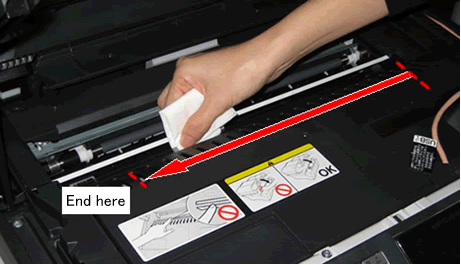
-
Rengør kodestrimlen fra venstre mod højre. Sørg for at stoppe lige før højre hjørne.
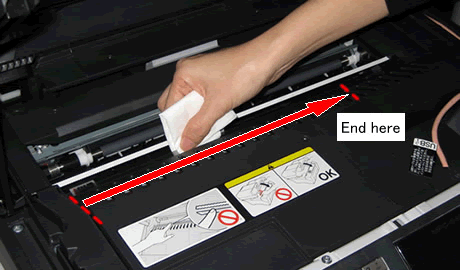
-
Gentag TRIN 6 og 7, 2 eller 3 gange for at rengøre grundigt.
-
Luk scannerdækslet efter rengøring af kodestrimlen.
- Sæt netledningen i stikkontakten igen (stikkontakt).
Hvis fejlmeddelelsen fortsat vises, skal du kontakte Brother kundeservice fra "Kontakt os".
Relaterede modeller
DCP-145C, DCP-163C, DCP-165C, DCP-167C, DCP-195C, DCP-375CW, DCP-383C, DCP-385C, DCP-387C, DCP-585CW, DCP-6690CW, DCP-J125, DCP-J140W, DCP-J315W, DCP-J515W, DCP-J715W, MFC-250C, MFC-290C, MFC-295CN, MFC-297C, MFC-490CW, MFC-5490CN, MFC-5890CN, MFC-5895CW, MFC-6490CW, MFC-6890CDW, MFC-790CW, MFC-990CW, MFC-J410, MFC-J615W
